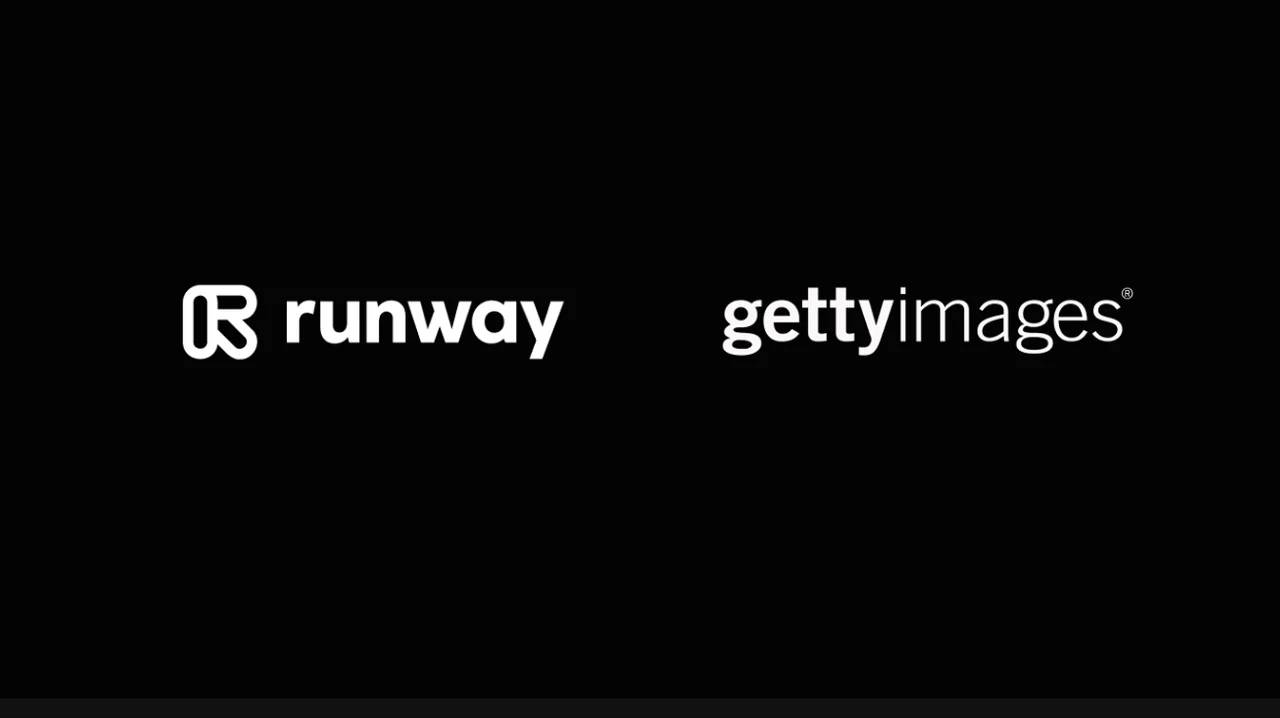计算机名称(又名主机名)是计算机网络上用于识别设备的标签。此名称还将特定设备与本地网络中的其他设备区分开来。此外,该名称使操作系统在网络中可识别,从而使同一网络内的数据交换变得容易。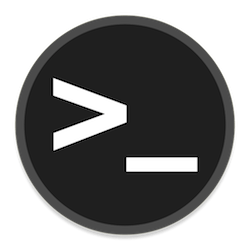
在 Ubuntu 22.04 LTS Jammy Jellyfish 上更改主机名
apt步骤 1. 首先,通过在终端中运行以下命令,确保所有系统包都是最新的。
sudo apt update
sudo apt upgrade
步骤 2. 识别现有主机名。
通过运行以下命令找出您当前的系统名称:
hostnamectl
输出:
Static hostname: meilanamaria Icon name: ubuntu-laptop Chassis: laptop Machine ID: 238god3teafr3akz Boot ID: 29intan594944feramona0759229ef0 Operating System: Ubuntu Jammy Jellyfish Kernel: Linux 5.18.0-43-generic Architecture: x86-64
步骤 3. 在 Ubuntu 22.04 上更改主机名。
现在运行以下命令来更改主机名,您还可以选择设置漂亮的主机名,如下所示:
hostnamectl set-hostname godetz hostnamectl set-hostname "godetz freakz" --pretty
接下来,还应编辑该文件以成功更改 Ubuntu 系统名称:/etc/hosts
nano /etc/hosts
添加以下文件:
127.0.0.1 localhost 127.0.1.1 godetz
您需要确保您的主机名符合 FQDN(完全限定域名)的标准。ASCII 字母 a – z、数字 0 – 9 和连字符 ('-') 是唯一可接受的字符(但是,第一个字符不能是连字符)。您可能还会发现包含域名也是必要的(或有用的),在这种情况下,您还可以使用句点(点)来分隔主机名和域名(以及顶级域)。
步骤 4. 验证更改。
运行hostnamectl命令以确认主机名更改:
hostnamectl
输出:
Static hostname: godetz Icon name: ubuntu-laptop Chassis: laptop Machine ID: 238god3teafr3akz Boot ID: 29intan594944feramona0759229ef0 Operating System: Ubuntu Jammy Jellyfish Kernel: Linux 5.18.0-43-generic Architecture: x86-64
感谢您使用本教程在 Ubuntu 22.04 LTS Jammy Jellyfish 系统上安装 Jenkins。如需更多帮助或有用信息,我们建议您查看 Ubuntu 官方网站。